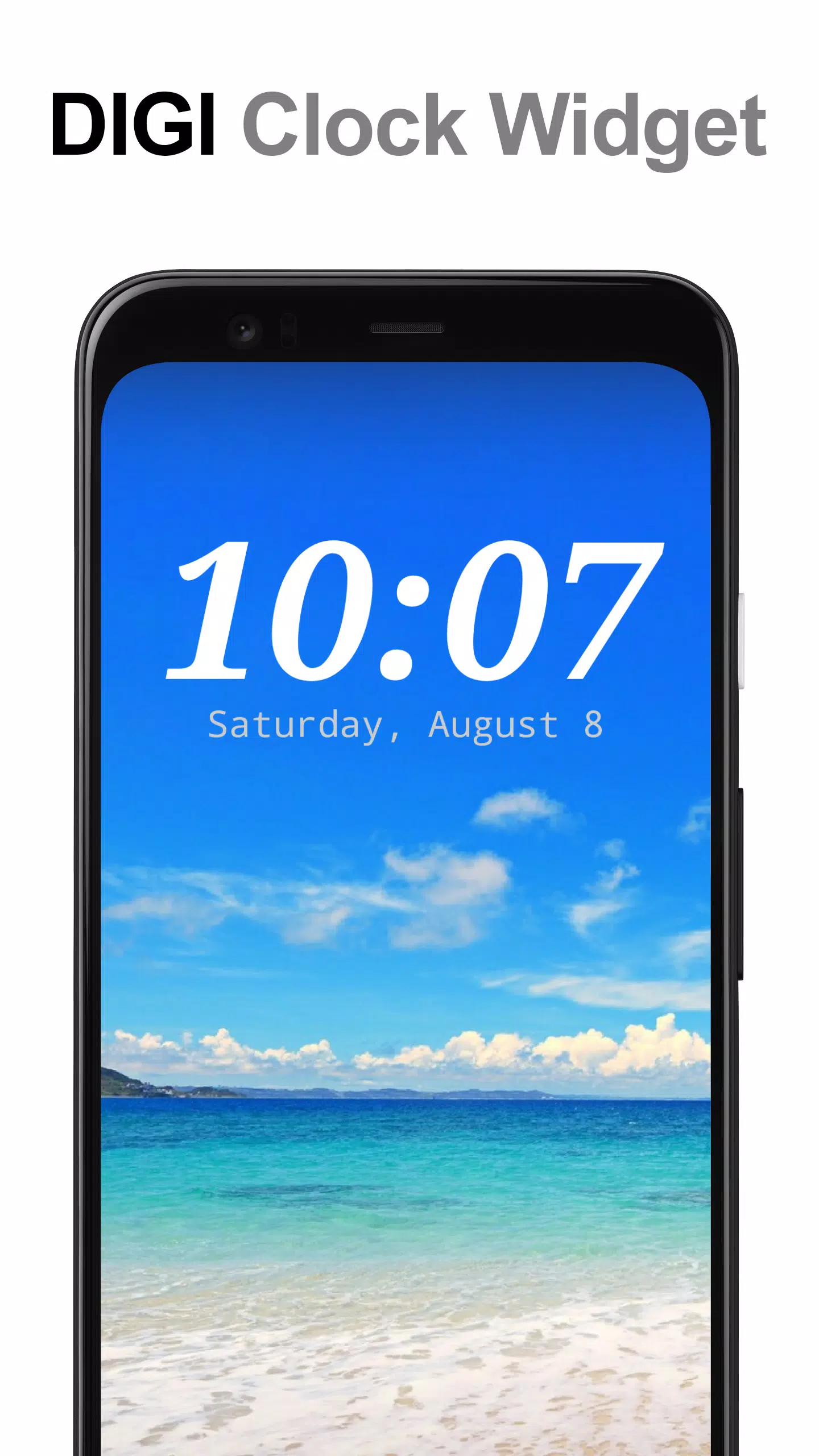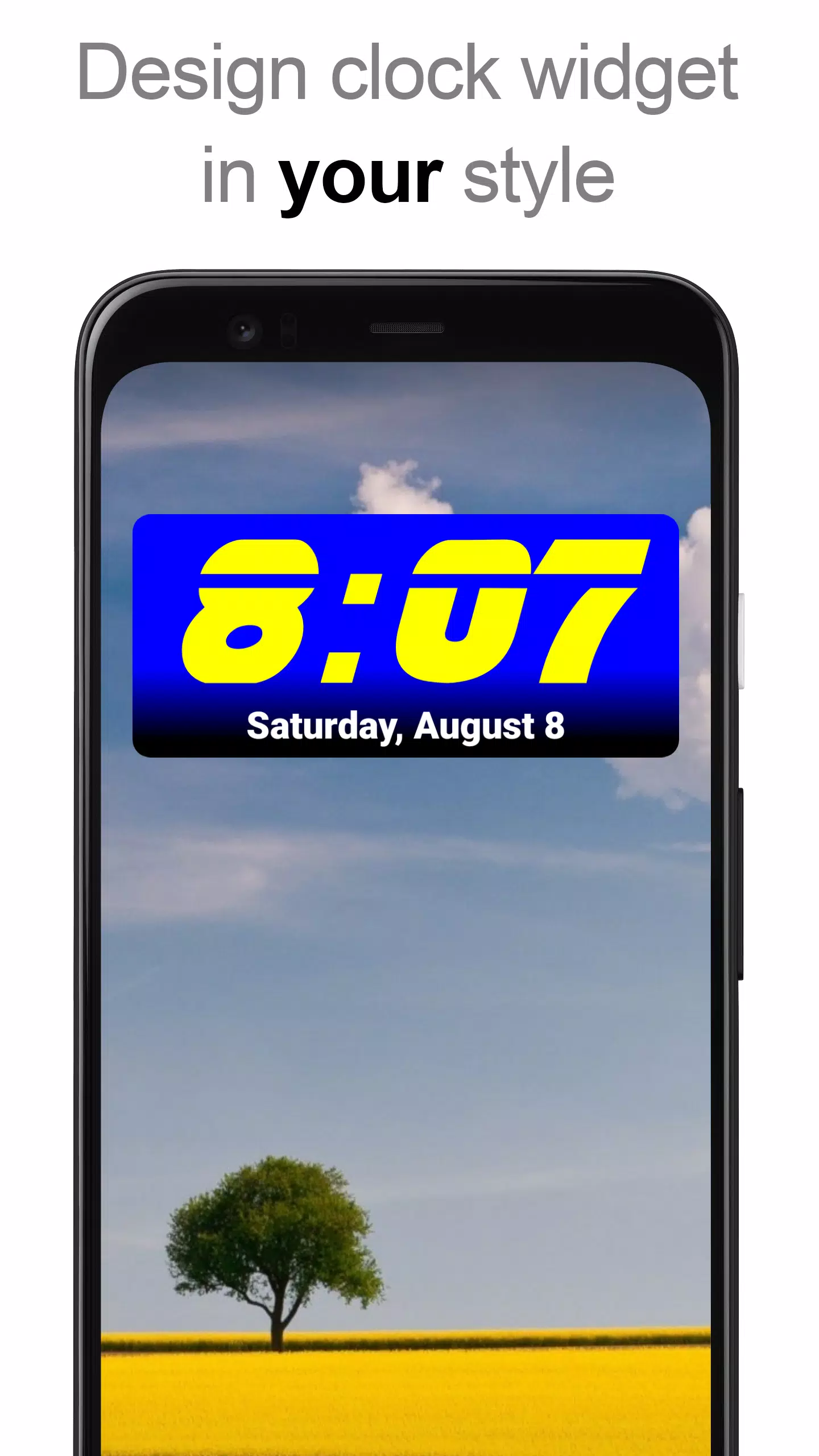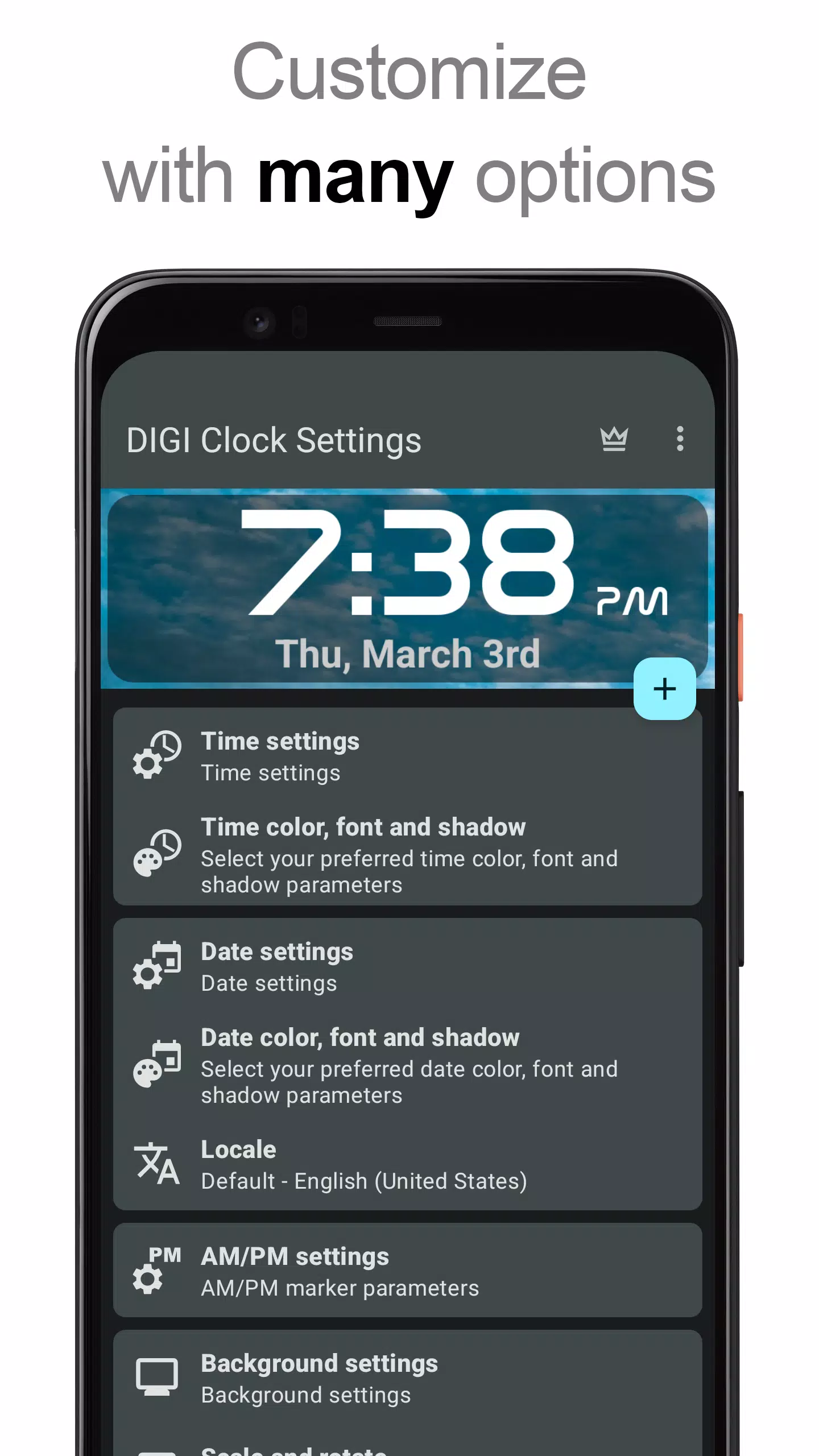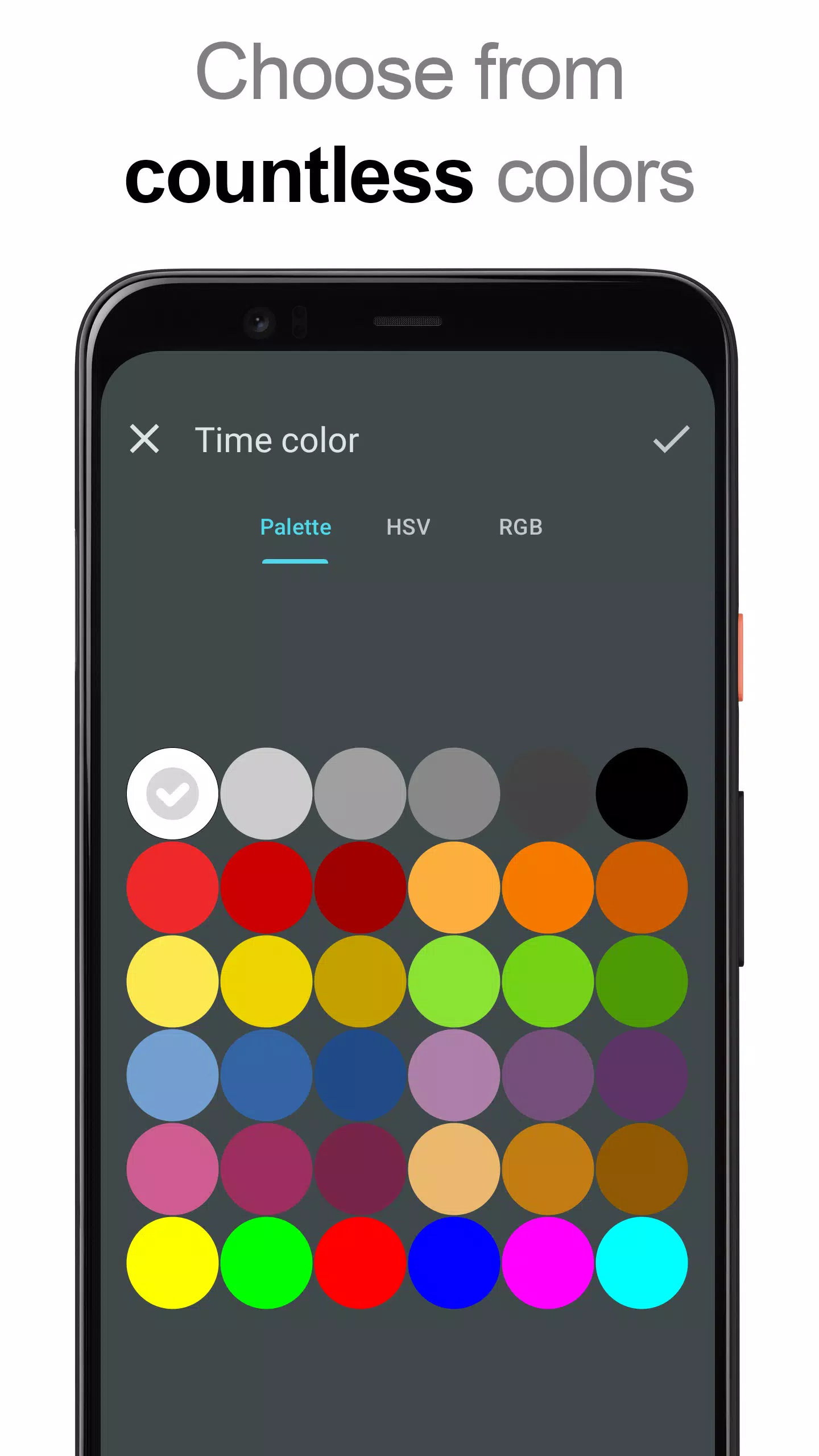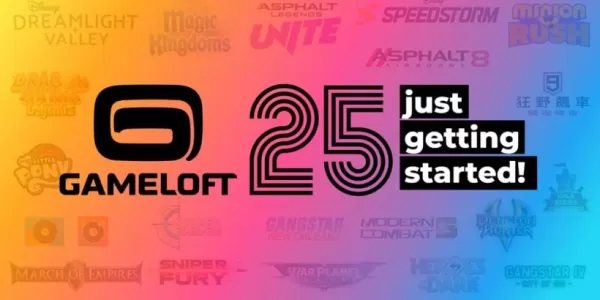** digi cloud widget ကိုမိတ်ဆက်ပေးခြင်း ** သင်၏မူလမြင်ကွင်းအတွက်စွယ်စုံနှင့်အခမဲ့စနစ်နှင့်နေ့စွဲဝစ်ဂျက်များနှင့်မိတ်ဆက်ပါ။ Compact 2x1, ပိုမိုကျယ်ပြန့်သော 4x1 နှင့် 5x1 (optional simplication နှင့်အတူ) (optional slected display) (optional simplication နှင့်အတူ), ပိုကြီးတဲ့ 4x2 နှင့် 2x2 နှင့် 6x2 နှင့် 6x2 နှင့် 6x3 ဝစ်ဂျက်များပါ 0 င်သည်။
** Digi Cloud Widget ** နှင့်အတူ **, သင်၏စတိုင်အားသင်၏စတိုင်ကိုစိတ်ကြိုက်ရွေးချယ်စရာများနှင့်ကိုက်ညီစေရန်သင်၏ဝစ်ဂျက်ကိုအံဝင်ခွင်ကျဖြစ်စေနိုင်သည်။ Setup တွင်သင်လိုချင်သလောက်အတိအကျကြည့်နိုင်အောင်သင်၏ဝစ်ဂျက်ကိုကြည့်ရှုနိုင်သည်။ Widget App ကိုဖွင့်ရန်သင်လိုချင်သည်ဖြစ်စေ, ဝစ်ဂျက်ကိုသင်အသာပုတ်ပါကဘာဖြစ်မည်ကိုရွေးချယ်ပါ။ အသွင်အပြင်ကိုအချိန်နှင့်နေ့စွဲနှစ်ခုစလုံးအတွက်နှစ်သက်သောအရောင်များကိုနှစ်သက်ပြီးသင်၏ရွေးချယ်မှုအရောင်နှင့်အရိပ်အကျိုးသက်ရောက်မှုကိုထည့်ပါ။ ကွဲပြားခြားနားသောအသွင်အပြင်တစ်ခုအတွက်စာသားကိုဖော်ပြနိုင်သည်။
ဒေသအလိုက်ထုတ်လုပ်သည့်ဘာသာစကားအတွက်သင်ကြိုက်နှစ်သက်သောဘာသာစကားကိုရွေးချယ်ပြီးရက်စွဲပုံစံများကိုရွေးချယ်ခြင်းသို့မဟုတ်စိတ်ကြိုက်ပုံစံများကိုရွေးချယ်နိုင်သည်။ AM-pm အညွှန်းကိန်းကိုပြသရန်သို့မဟုတ်ဖုံးကွယ်ရန်ပြောင်းလွယ်ပြင်လွယ်ရှိသည်, 12 နာရီသို့မဟုတ် 24 နာရီနာရီအကြားတွင်ပြောင်းလွယ်ပြင်သည်။ တိကျစွာလိုအပ်သူများအတွက် 4x1 နှင့် 5x1 ဝစ်ဂျက်များသည်အချိန်ကိုစက္ကန့်ပိုင်းဖြင့်ပြသရန်ရွေးချယ်စရာဖြစ်သည်။
ဝစ်ဂျက်နောက်ခံကိုရွေးချယ်နိုင်သောအရောင်နှင့် opacity ကိုလုံးဝပွင့်လင်းမြင်သာမှုမှအပြည့်အဝပွင့်လင်းမြင်သာမှုရှိစေရန်အတွက်သင်၏အရသာကိုစိတ်ကြိုက်ပြုလုပ်နိုင်သည်။ အရောင်တစ်ခု, အရောင်နှစ်မျိုးကို gradient တစ်ခုသို့မဟုတ်သင်၏ဓာတ်ပုံကိုနောက်ခံအဖြစ်အသုံးပြုနိုင်သည်။ အချိန်နှင့်နေ့စွဲအတွက်စာလုံးကြီးများနှင့်ရက်ပေါင်း 40 ကျော်နှင့်သင်ရာနှင့်ချီ။ download လုပ်နိုင်စွမ်းသို့မဟုတ်သင်၏ကိုယ်ပိုင် font files များကိုသုံးနိုင်သည့်စွမ်းရည်ကိုသင်၏ဝစ်ဂျက်သည်အမှန်တကယ်ထူးခြားသည်။ ** Digi Cloud Widget ** သည် Android 11 နှင့်အပြည့်အဝသဟဇာတဖြစ်ပြီးတက်ဘလက်အသုံးပြုမှုအတွက်အကောင်းဆုံးဖြစ်သည်။
... ပြီးတော့စိတ်ကြိုက်ပြင်ဆင်ခြင်းကမရပ်တန့်တော့ဘူး, သင့်ရဲ့အိမ်မျက်နှာပြင်ကိုမင်းတို့ရဲ့အိမ်မျက်နှာပြင်ကိုမရောင့်ရဲအောင်လုပ်ဖို့ပိုရွေးစရာတွေပိုပေးတယ်။
ဘယ်လိုသုံးရမလဲ။
Home Screen Widget တစ်ခုအနေဖြင့် ** digi clock widget ** သင်၏ device သို့ ** သည်ရိုးရှင်းပါသည်။
- ရရှိနိုင်သည့်အချိန်တွင်ဝစ်ဂျက် preview အောက်ရှိ Plus (+) ခလုတ်ကိုနှိပ်ပါ။
- လိုချင်သောဝစ်ဂျက်အရွယ်အစားကိုရွေးပါ။
- သင်တွေ့ရသော dialog မှသင်၏မူလမြင်ကွင်းသို့ဝစ်ဂျက်ထည့်ပါ။
တနည်းအားဖြင့်, သင် widget ကိုကိုယ်တိုင်ထည့်နိုင်သည်:
- သင်၏မူလမြင်ကွင်းတွင်နေရာလွတ်ကိုကြာကြာနှိပ်ပေးပါ။
- ပြသသည့်ရွေးချယ်မှုများမှ "ဝစ်ဂျက်များ" ကိုနှိပ်ပါ။
- "Digi Clock" ကိုရှာသည်အထိ scroll လုပ်ပါ။
- လိုချင်သောဝစ်ဂျက်၏အိုင်ကွန်ကိုထိပါ, သင်နေရာချထားလိုသည့်နေရာသို့သင်၏လက်ချောင်းကိုချပြီးသင့်လက်ချောင်းကိုချထားရန်သင့်လက်ချောင်းကိုတင်ပါ။
ဤညွှန်ကြားချက်များသည်သင်၏စက်နှင့်ထုတ်လုပ်သူပေါ် မူတည်. ကွဲပြားနိုင်သည်ကို ကျေးဇူးပြု. မှတ်သားပါ။ သင်၏ဝစ်ဂျက်စာရင်းတွင် "Digi Clock" ပေါ်လာပါကသင်၏စက်ကိုပြန်လည်စတင်ရန်ကြိုးစားပါ။
မှတ်သား
အချိန်အေးခဲနေသောပြ issues နာများကိုကာကွယ်ရန်အတွက် ကျေးဇူးပြု. Digi Cloud Widget ** ကိုမည်သည့်အလုပ်မှလူသတ်သမားများမှဖယ်ထုတ်ပါ။
ရွေးချယ်ခြင်းအတွက်ကျေးဇူးတင်ပါသည်။ ** Digi Cloud Widget ** ။ သင်၏ Android စက်ကိုယူဆောင်လာသည့်ချောမွေ့မှုနှင့်စိတ်ကြိုက်ပြုပြင်ခြင်းကိုခံစားပါ။
တဂ် : နာကျင်စေသော